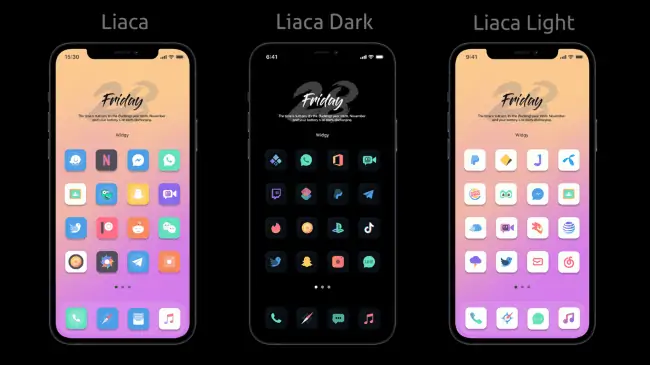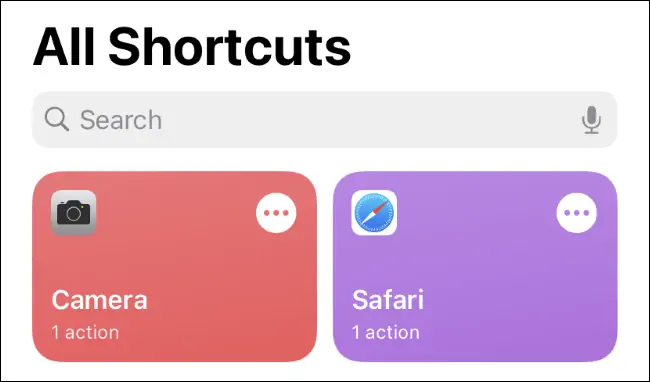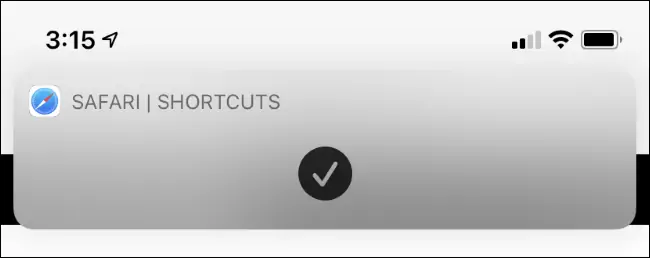شاید از آیکون پیشفرض اپلیکیشنها در آیفون راضی نیستید و سلیقهی خاصی دارید. در این صورت میتوانید بستههای آیکون دانلود کرده و استفاده کنید. بستههای متنوعی در فضای وب دیده میشود اما فکر میکنید این بستههای آیکون چطور کار میکند و آیا نصب کردن آیکون پک، تصمیم درستی است یا مشکلاتی دارد؟
در ادامه به نحوهی کار آیکون پکهای آیفون میپردازیم و مزیت و عیب این بستهها را بررسی میکنیم.
مزیت نصب آیکون پک روی آیفون
در تصویر زیر نمونهای از آیکون پکهای آیفون را مشاهده میکنید که حتی با تم روشن و تیره، سازگار است و طراحی متفاوتی نسبت به آیکونهای پیشفرض اپها در iOS دارد. یکی از مزیتهای بستههای آیکون این است که توسط یک هنرمند یا یک گروه طراحی شده و در مجموع طراحی مشابهی دارند، برخلاف آیکون اصلی اپلیکیشنها که توسط سازندگان اپهای مختلف طراحی شده و ممکن است تفاوت زیادی داشته باشند. همین طراحی مشابه، پیدا کردن اپها را ساده میکند.
نحوهی نصب کردن آیکون پک در iOS و iPadOS
همانطور که شاید شنیده باشید، اپل در اکوسیستم بستهی خود، قابلیت سفارشیسازی ظاهری سیستم عامل و اپها را کمتر مدنظر قرار میدهد، درست برعکس اندروید یا لینوکس و این موضوع در مورد آیکون اپها نیز صادق است. در واقع در سیستم عامل iOS و iPadOS، راهی برای سفارشیسازی آیکون اپها پیشبینی نشده است. تنها راه موجود، ایجاد شورتکات سفارشی است که قبلاً در مقالهای به آن پرداختیم:
در حقیقت آیکون اصلی اپلیکیشن قابل تغییر نیست و با ترفندی که در مقالهی فوق مطرح شده، میتوانید یک شورتکات بسازید که توسط اپلیکیشن Shortcuts، فرآیندی را اجرا میکند و این فرآیند، Open App یا اجرا کردن اپلیکیشن موردنظر است. برای این شورتکات سفارشی، میتوانید نام و آیکون دلخواه انتخاب کنید.
بستههای آیکون اپها برای آیفون و آیپد، اساساً تعدادی فایل عکس با فرمت PNG است و گاهی از فرمتهای دیگر استفاده میشود. اما نکتهی جالب این است که شیوهی کارکرد، استفاده از همان ترفند است! به عبارت دیگر تعدادی شورتکات جدید در گوشی شما ساخته میشود که هر یک مخصوص اجرا کردن یکی از اپها است.
بنابراین استفاده از آیکون پک در آیفون، مستلزم کار با اپلیکیشن شورتکاتس اپل است. میبایست با حوصله، برای هر یک از اپها شورتکات بسازید و روی صفحهی خانه قرار دهید که کاری وقتگیر است، به خصوص اگر تعداد اپها زیاد باشد!
در نهایت میتوانید آیکون اصلی اپها را از صفحهی خانه حذف کنید تا صرفاً در صفحهی App Library موجود باشند. البته این ویژگی در iOS 14 اضافه شده است و در نسخههای قبلی وجود ندارد.
اشکالات استفاده از آیکون پک در آیفون
چند اشکال در خصوص استفاده از بستههای آیکون با روش موردبحث وجود دارد. اولین مشکل این است که باید زمان زیادی صرف ساخت شورتکاتها و چیدن روی صفحهی خانه کنید!
مشکل دوم این است که زمانی که اپلیکیشنی را به کمک شورتکات سفارشی آن، اجرا میکنید، نوتیفیکیشن مربوط به اپ شورتکاتس ظاهر میشود که موضوع جالبی نیست. این نوتیفیکیشن سریعاً کنار میرود اما به هر حال نوعی مزاحمت است.
سومین و شاید مهمترین اشکال این است که ساخت تعداد زیادی شورتکات برای اجرا کردن اپهای مختلف، ممکن است سرعت گوشی شما را کاهش دهد! در واقع هر بار که میخواهید اپی را باز کنید، باید یک فرآیند خاص توسط اپ Shortcuts انجام شود که نیازمند پردازش و استفاده از منابع سختافزاری است. البته مشکل کند شدن در نسخهی 14.3 سیستم عامل iOS تا حدی زیادی حل شده است ولیکن به هر حال یک مرحلهی اضافی برای اجرا کردن هر اپ، چیز خوبی نیست.
مشکل چهارم این است که روی آیکونهای سفارشی اپها، تعداد نوتیفیکیشن و رویدادهای مهم داخل اپ نمایش داده نمیشود. به عنوان مثال روی آیکون سفارشی اپ ایمیل، تعداد ایمیلهای دریافتی را نمیبینید.
سخن آخر
با توجه به اشکالاتی که مطرح کردیم، نصب کردن آیکون پک در سیستم عامل iOS را توصیه نمیکنیم اما اگر تمایل داشته باشید که حتماً از آیکون پک استفاده کنید، میتوانید گوگل کنید. برخی از آیکون پکها رایگان است و توصیهی ما این است که قبل از خرید بستههای پولی، از بستههای رایگان استفاده کنید و اگر مشکلات مطرح شده، مزاحم شما نبود، بستههای آیکون زیبا و موردعلاقهی خودتان را خریداری کنید.
متأسفانه در حال حاضر در App Store اپل، آیکون پک برای دانلود دیده نمیشود. لذا راهکار یافتن آیکون پک، جستجو کردن عبارتهایی نظیر iPhone Icon Pack در گوگل است.
howtogeekسیارهی آیتی